사실 좀 쓸데없는 포스팅이긴 한데, 좋은 작업환경을 갖게되면서 오히려 몸이 안좋아졌다. 일단 내 작업환경부터 보자.

왼쪽엔 그렇게 갖고싶었던 애플의 최신형 워크스테이션인 맥프로
모니터는 역시 그렇게 갖고싶었던 애플의 27인치 썬더볼트 디스플레이 2대
Filco 마제스터치 닌자2 흑축 기계식 키보드
애플 트랙패드
일단 맥프로부터 보자.
맥프로에 탑재된 그래픽카드인 FirePro D시리즈에는 사용자마다 무작위로 충돌현상이 일어나는 이슈가 있는데, 처음엔 이유도 모르고 반복되는 다운현상에 엄청 스트레스 받아가면서 사용해왔다. 나중에 맥프로 사용자들 사이에서 그래픽 이슈가 제기되면서 문제가 확대된 케이스라 결국 애플스토어를 방문했고 그쪽 직원들도 이미 잘 알고있는 사항이더라…
그래픽카드를 통째로 교환하고와서도 여전히 다운되는 현상이 있어서 더더욱 스트레스를 받아왔는데, 이것 때문에 무작정 애플스토어를 방문하기엔 또 다시 컴퓨터 없이 1주일 넘게 살아야하는 상황이 불편해서 어떻게든 원인을 알아내보려고 노력했다. 그 결과, 최근까지 정말 인기있는 맥용 IRC 클라이언트인 Linkinus2가 상당한 양의 에러메시지를 내보내는 것이 포착되어 그것의 사용을 중단하니까 다운현상이 싹 사라졌다.
나랑 비슷한 상황을 겪는 사람이 있나싶어서 Linkinus 홈페이지를 찾아가려고보니 회사가 없어졌더라… 정말 애용하는 앱이었는데 슬프네…
모니터를 보자. 사실 내 몸이 아프게 된 주범 2개 중 하나가 바로 모니터다.
예전에는 무조건 모니터 사이즈가 크면 클수록 좋다고 생각했고, 여유가 되자마자 지른게 바로 썬더볼트 디스플레이 2대이다. 24인치와 27인치는 정말 비교가 안될 정도로 차이가 많이 나는데, 27인치 두 대를 붙여놓으니까 목에 무리가 많이 왔다. 화면 양 끝을 보고있으면 목에 통증이 오는데, 그렇다고 한 대를 정중앙에 메인으로 두고 다른 한 대를 45도 각도로 꺾어서 놓더라도 결국 그 모니터를 볼 때면 목에 통증이 왔다.
사실 개인적으로, 모니터와 눈의 거리는 약 50cm 정도가 작업하기 가장 적당하고 편안하다고 생각해서(50cm면 상당히 가깝다) 최대한 내가 작업하는데 편안한 거리에서 작업하려고 했지만, 이 정도 거리면 각 모니터 가로사이즈 약 60cm * 2 = 120cm나 되는 길이를 눈동자만 굴려서는 편안하게 볼 수 없다. 반드시 목을 돌려야 양 끝을 볼 수 있고, 목을 돌린 상태에서 단 1분만 있어도 목이 아프다.
정말이지, 이렇게도 배치해보고 저렇게도 배치해보고 오만가지 방법을 다 해봤는데, 최종적으로 결론을 내린건, 모니터가 클수록 모니터와 내 눈의 거리가 멀어야 편안하다는 것이다. 그런데, 그렇게하면 또 문제가, 화면의 글씨가 작아져서 나도 모르게 몸을 앞으로 밀게된다는 점이다.
그래서 해결책을 내린건, 내가 사용하는 앱들의 폰트크기를 늘린 것. 웹브라우저는 크롬의 경우 125%, 터미널은 14pt로 확대해서 사용하는데, 그나마 이렇게 하니까 거리가 멀어도 글씨가 다 보이니까 편안해졌다. 지금은 대략 모니터와 눈의 거리가 약 90cm에서 1m 정도 떨어진 상태에서 보는데 그래도 여전히 눈동자만 굴려서는 화면 왼쪽 끝과 오른 쪽 끝을 편안하게 볼 수 없다. 어느정도는 목을 돌려야한다는 것… 이렇게 쓰다가 또 불편하다고 느끼면 어떻게든 또 바꾸겠지…
다음은, 키보드가 눈에 들어오겠지만 마우스 얘길 좀 해보자. 내 몸에 무리가 온다고 느끼게된 최초의 하드웨어가 바로 마우스다. 키보드 옆에 있는 까만 물체가 바로 버티컬 마우스인데, 저걸 쓰기까지 무수히 많은 마우스를 사왔다. 현재 내 손목 상태는, 손목을 한바퀴 돌리면 뼈에서 소리가 나는데, 컴퓨터를 일정시간 이상 사용하면 심한 피로를 느끼게 된다.
이 원흉의 시작은 바로 애플의 매직마우스다.

처음 발매되자마자 바로 구매해서, 내 개인적으로 “환불”을 요청한 최초의 애플 제품이 됐다. 아시다시피 이 매직마우스는 높이가 상당히 낮은데, 높이가 낮은 마우스의 버튼을 클릭하기 위해서는 손가락이 항상 긴장상태에 있어야한다. 설명하기가 좀 어려운데, 로지텍의 유명한 마우스들을 보면 다들 하나같이 덩치가 크다는 걸 알 수 있다. 로지텍 마우스들은 자세히 보면 마우스에 손을 얹어서 힘을 빼고 쓸 수 있어서 상당히 편하다.
그리하여 이때부터 시작된 내 손목 통증은 어떤 마우스를 써도 손이 피곤하게 됐는데, 이 과정에서 여러가지 마우스를 사용해봤다. 심지어는 켄싱턴의 유명한 트랙볼인 슬림블레이드까지 사용해봤다.
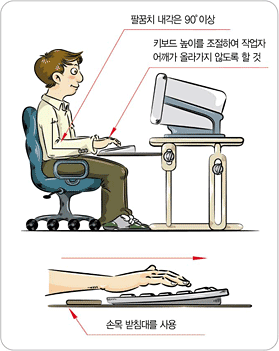
이 마우스는 높이가 너무 높아서 손가락을 계속 들고있다보니 힘들더라. 얼마 못써서 봉인하게 됐다. 그 다음에 구입하게된 것이 애플의 트랙패드.

매직마우스와 같은 이유로, 너무 낮아서 손에 무리가 오는 형태. 결국 최종적으로 구매해서 지금까지 쓰고있는 것이 저렴한 가격의 버티컬 마우스다.

사실 이거라고 손목이 그렇게 편한 건 아닌데, 다른 애들을 쓰면 확실히 피로가 오는데 이건 좀 덜해서 그나마 아직까지 사용하고 있는 중이다.
그런데 사실 손목 통증 때문에 이거 써보고 저거 써보고 하면서 깨닫게 된 것이 2가지 있는데, 하나는 책상의 높이와 키보드 사이즈가 상당한 역할을 한다는 것이다.
일단, 책상높이는 정말 상당히 중요한데, 이런 류의 그림이 괜히 있는 것이 아니다.

진짜로 저렇게 팔꿈치가 90도 각도가 나오는 자세에서 키보드를 쳐야 몸에 무리가 안온다. 나도 저렇게 낮은 높이의 책상을 구입하고싶어서 많이 돌아다녀봤는데, 사는 곳의 특성상 가구가 너무 비싸서 사무용 가구를 판매하는 곳에 가서 저렴한 사무용 책상들만 사게되고 그렇다보니 높이가 너무 높아서 어깨와 손목 동시에 무리가 많이 오게됐다. 나름 높이를 맞춘다고 머리를 굴린게 의자의 높이를 높인건데, 그렇게하니까 그것 역시 나름대로 불편하더라. 사실, 사무용 책상과 가정용 책상이 뭐가 다르냐고 생각할 수 있는데, 사무용 책상은 신발을 신은 상태에서 적절한 높이로 맞춰진 거라 가정용 책상보다 약간 높다.
맞지않은 높이의 책상과 더불어 몸에 무리가 오게하는 또 다른 범인은 바로 키보드다. 사진에 보다시피 나는 풀사이즈 키보드를 사용한다. 숫자키패드는 반드시 있어야한다는 생각 때문에 풀사이즈를 사게됐는데, 쓰다보니 키보드에서 마우스로 손을 왔다갔다하는 거리가 너무 멀고, 이게 계속 반복되면 무리가 온다. 괜찮으신 분들도 있겠지만, 나처럼 손목에 한 번 통증이 오기시작하면, 아주 사소한 것에서도 통증이 오기 시작한다. 그래서 맨 위 사진에 보면 애플 알루미늄 미니 키보드와 기계식 키보드가 같이 놓여있는데, 기계식 쓰다가 손목 아프면 미니 키보드 쓰려고 저렇게 해놓은 것이다. 그래서 지금은, 키보드를 하나 더 산다면, 최소의 넓이로 된 기계식 키보드를 사고싶다.

컴쟁이 입장에서 필요할 물건들은 거의 다 있어서 이제는 더 이상 필요한 것이 없는 해탈의 경지에 가까이 가긴 했는데, 몸에 무리가 오니까 그걸 해결하기위한 다른 물건들에 눈이 가기 시작하네…
Leave a Reply